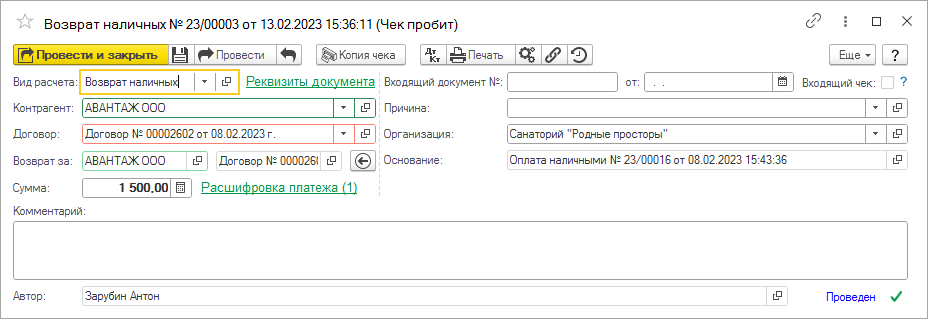Документ "Возврат платежей" (КУС) — различия между версиями
м |
м (→1. Возврат платежей внутри кассовой смены) |
||
| Строка 6: | Строка 6: | ||
== 1. Возврат платежей внутри кассовой смены == | == 1. Возврат платежей внутри кассовой смены == | ||
Способ возможен, когда деньги возвращаются внутри одной кассовой смены. В этом случае порядок действий: | Способ возможен, когда деньги возвращаются внутри одной кассовой смены. В этом случае порядок действий: | ||
| − | # | + | # Найдите документ «Прием платежей», по которому необходимо сделать возврат. |
# В документе [[Документ "Прием платежей" (КУС)|«Прием платежей»]] нажмите кнопку '''''Возврат платежа'''''. | # В документе [[Документ "Прием платежей" (КУС)|«Прием платежей»]] нажмите кнопку '''''Возврат платежа'''''. | ||
# Укажите сумму возврата и нажмите кнопку «Пробить чек и закрыть». | # Укажите сумму возврата и нажмите кнопку «Пробить чек и закрыть». | ||
Версия 13:41, 5 августа 2019
Возврат платежей — документ, фиксирующий факт возврата денег клиенту за какие-либо товары или услуги санатория.
Существует 2 варианта возврата денег клиентам.
1. Возврат платежей внутри кассовой смены
Способ возможен, когда деньги возвращаются внутри одной кассовой смены. В этом случае порядок действий:
- Найдите документ «Прием платежей», по которому необходимо сделать возврат.
- В документе «Прием платежей» нажмите кнопку Возврат платежа.
- Укажите сумму возврата и нажмите кнопку «Пробить чек и закрыть».
2. Отражение возврата платежа из кассы бухгалтерии
Если деньги возвращаются не внутри одной кассовой смены. Если гость оплатил несколько дней назад, а сейчас необходимо их вернуть — то это возможно сделать только в Бухгалтерии из кассы бухгалтерии. В КУСе, в этом случае, мы только отражаем эту проведенную операцию.
- Откройте список «Возвратов платежей» (Раздел «Взаиморасчеты» — Возвраты платежей).
- Нажмите «Создать», заполните реквизиты Контрагент, Договор, Вид расчета установите «Списание с расчетного счета».
- Укажите сумму возврата и нажмите «Провести и закрыть».